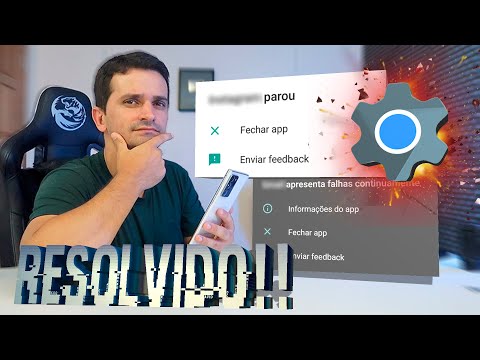
Contente
Alguns proprietários do Samsung Galaxy S10e reclamaram do erro “Infelizmente, o Twitter parou.” Na verdade, o erro significa que o aplicativo travou por algum motivo. É um pequeno problema muito chato, mas não é tão difícil de resolver. Na verdade, você pode se livrar do erro executando alguns procedimentos.
Neste post, vou ajudá-lo a consertar o seu Galaxy S10e com o erro de parada do Twitter. Vamos examinar todas as possibilidades e excluí-las uma após a outra até que possamos determinar qual é o problema e, esperançosamente, corrigi-lo. Portanto, se você é um dos proprietários deste dispositivo e está atualmente sendo interceptado por um problema semelhante, continue lendo, pois este artigo pode ajudá-lo de uma forma ou de outra.
Para aqueles que procuram uma solução para um problema diferente, visite nossa página de solução de problemas, pois já abordamos alguns dos problemas mais comuns com este telefone. Navegue pela página para encontrar problemas semelhantes aos seus e use as soluções que sugerimos. Se eles não funcionarem para você ou se você ainda precisar de nossa ajuda, entre em contato conosco a qualquer momento por meio de nosso questionário de problemas do Android.
A correção do Twitter parou de erro no Galaxy S10e
Se um aplicativo popular como o Twitter travar ao ser aberto, o problema pode ser apenas temporário, mas você ainda pode precisar executar alguns procedimentos básicos de solução de problemas para corrigi-lo. Dito isso, aqui estão as coisas que sugiro que você faça sobre o erro de interrupção do Twitter ...
Primeira solução: forçar a reinicialização do Galaxy S10e
Ao solucionar um possível problema de aplicativo, é sempre recomendável iniciar o processo com reinicialização forçada. É uma simulação de remoção da bateria que irá atualizar a memória do seu telefone, bem como recarregar todos os seus aplicativos e serviços. É uma solução muito eficaz contra problemas como este e veja como isso é feito no seu Galaxy S10e:
- Pressione e segure o botão Diminuir volume e não o solte ainda.
- Enquanto mantém pressionado o botão de volume, pressione e mantenha pressionada a tecla Liga / Desliga também.
- Mantenha as duas teclas pressionadas juntas por 15 segundos ou até que o logotipo do Galaxy S10e apareça na tela.
Assim que o telefone for reinicializado com sucesso, abra o aplicativo e veja se o erro Twitter parou ainda aparece. Se ainda assim, vá para a próxima solução.
TAMBÉM LEIA: Samsung Galaxy S10e WiFi continua desconectando [Guia de solução de problemas]
Segunda solução: Exclua o cache do Twitter
É sempre possível que a causa desse problema seja um cache corrompido. Todos os aplicativos têm seu próprio cache para ajudá-los a funcionar sem problemas, mas há momentos em que esses arquivos são corrompidos. Na verdade, é a razão mais comum pela qual problemas como esse acontecem. Mas não se preocupe, pois você sempre pode corrigir fazendo o seguinte:
- Deslize de cima para baixo na tela para puxar o painel de notificação para baixo.
- Toque no ícone Configurações no canto superior direito.
- Role e toque em Aplicativos.
- Encontre e toque no Twitter.
- Toque em Armazenamento.
- Toque em Limpar cache.
Depois de fazer este procedimento, abra o Twitter novamente e veja se o erro Twitter parou ainda aparece. Se isso acontecer, é hora de redefinir o aplicativo.
Terceira solução: redefinir o Twitter
Uma redefinição significa excluir os arquivos de dados do aplicativo. Esses arquivos contêm as configurações e preferências do usuário. Quando excluído, o sistema criará novos, mas o aplicativo será restaurado às configurações padrão. Se este for apenas um problema com o aplicativo do Twitter, este procedimento deve corrigi-lo.
- Deslize de cima para baixo na tela para puxar o painel de notificação para baixo.
- Toque no ícone Configurações no canto superior direito.
- Role e toque em Aplicativos.
- Encontre e toque no Twitter.
- Toque em Armazenamento.
- Toque em Limpar dados e em OK para confirmar.
- Reinicie seu telefone.
Depois disso, abra o aplicativo e veja se o erro Twitter parou ainda aparece. Se ainda assim, é hora de removê-lo de seu telefone.
TAMBÉM LEIA: Correção do Samsung Galaxy S10e que fica desconectado da rede WiFi
Quarta solução: desinstale o Twitter e instale-o novamente
Há momentos em que um problema como este ocorre devido a problemas de compatibilidade, mas em vez de apenas atualizar o aplicativo, é melhor ser completo o suficiente. Portanto, você deve primeiro remover o aplicativo do Twitter do seu telefone para remover também todas as suas associações com o firmware e outros aplicativos. É assim que você faz:
- Deslize de cima para baixo na tela para puxar o painel de notificação para baixo.
- Toque no ícone Configurações no canto superior direito.
- Role e toque em Aplicativos.
- Encontre e toque no Twitter.
- Toque em Armazenamento.
- Toque em Limpar dados e toque em OK para confirmar.
- Toque na tecla Voltar uma vez e, em seguida, toque em Desinstalar.
- Confirme que deseja remover o aplicativo de seu telefone.
Depois disso, reinstale o aplicativo para garantir que você tenha a versão mais recente.
- Na tela inicial, abra a gaveta de aplicativos.
- Localize e toque em Play store.
- No campo de pesquisa, digite ‘twitter’.
- Toque em Twitter e em Instalar.
- Após a instalação, abra o Twitter.
Na maioria das vezes, esse método é eficaz o suficiente para corrigir problemas como esse. No entanto, se por algum motivo o erro de interrupção do Twitter continuar a aparecer, você não terá outra escolha a não ser reiniciar o telefone.
Quinta solução: faça backup de arquivos importantes e reinicie seu telefone
Se você chegar a este ponto, não terá outra escolha a não ser reiniciar o telefone.Este procedimento corrigirá quaisquer problemas relacionados ao software, incluindo travamentos de aplicativos. No entanto, antes de qualquer coisa, certifique-se de criar um backup de seus arquivos e dados importantes, pois eles serão excluídos. Após o backup, remova suas contas do Google e Samsung para que você não seja impedido de acessar seu dispositivo.
- Desligue o dispositivo.
- Pressione e segure o Aumentar o volume chave e o Bixby , pressione e segure a Poder chave.
- Quando o logotipo do Galaxy S10 + for exibido, solte as três teclas.
- Seu Galaxy S10 Plus continuará a inicializar no modo de recuperação. Depois de ver uma tela preta com textos em azul e amarelo, prossiga para a próxima etapa.
- aperte o Volume baixo várias vezes para destacar "limpar dados / reset de fábrica".
- pressione Poder botão para selecionar.
- aperte o Volume baixo até que ‘Sim’ seja destacado.
- pressione Poder para selecionar e iniciar a redefinição mestre.
- Quando a reinicialização principal estiver concluída, ‘Reiniciar sistema agora’ é destacado.
- aperte o Chave de poder para reiniciar o dispositivo.
Espero que possamos ajudá-lo a corrigir ou se livrar do erro de interrupção do Twitter em seu Galaxy S10e. Agradeceríamos se você nos ajudasse a espalhar a palavra, então, por favor, compartilhe esta postagem se você a achou útil. Muito obrigado pela leitura!
conecte-se conosco
Estamos sempre abertos aos seus problemas, dúvidas e sugestões, por isso não hesite em nos contactar preenchendo este formulário. Este é um serviço gratuito que oferecemos e não cobramos um centavo por ele. Mas observe que recebemos centenas de e-mails todos os dias e é impossível para nós responder a cada um deles. Mas tenha certeza de que lemos todas as mensagens que recebemos. Para aqueles a quem ajudamos, espalhe a palavra compartilhando nossas postagens com seus amigos ou simplesmente curtindo nossa página no Facebook ou siga-nos no Twitter.
POSTAGENS RELEVANTES:
- Samsung Galaxy S10e mostra o erro “Galeria parou”
- Carregando seu Samsung Galaxy S10e e usando o PowerShare sem fio
- Samsung Galaxy S10e mostra o erro “A Internet pode não estar disponível”


